华硕zx50笔记本u盘安装win10系统教程
2017-02-24 u深度u盘装系统
华硕zx50是一款外观靓丽,硬件性能卓越的游戏本,独特的顶盖设计以及纹理搭配使得这款游戏笔记本在视觉效果上给予玩家一个非常深刻的初始视觉印象,那么这款笔记本怎么用u盘装系统呢?接下来给大家带来华硕zx50笔记本u盘安装win10系统教程。
准备工作:
1、制作u深度u盘启动盘。
2、前往相关网站下载win10系统镜像文件,存入制作好的u深度u盘启动盘。
安装win10系统步骤:
1、将u深度u盘启动盘连接至电脑,重启等待出现开机画面按下启动快捷键F12进入到启动项选择窗口,选取【02】U深度WIN8PE标准版(新机器),按下回车键执行操作,如图所示:
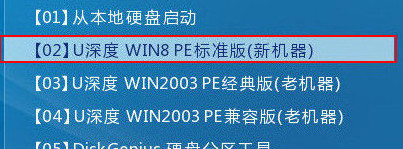
2、在u深度pe装机工具中选择win10镜像安装在c盘中,点击确定,如图所示:
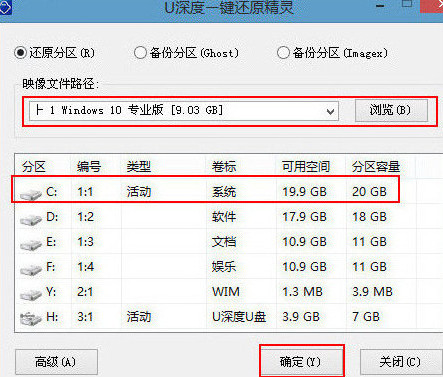
3、无需对弹出询问提示窗进行修改,直接点击“确定”按钮即可,如图所示:
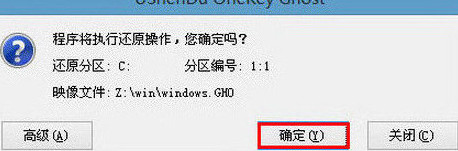
4、系统还原过程,还原成功后会重启计算机,再进行程序安装,如图所示:
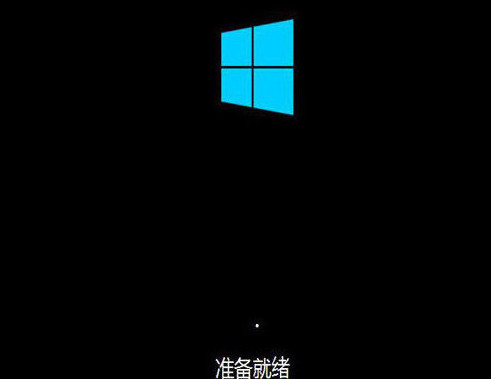
5、等待磁盘格式化完成进行win10系统后续安装,将会进入到帐户设置窗口,如图所示:
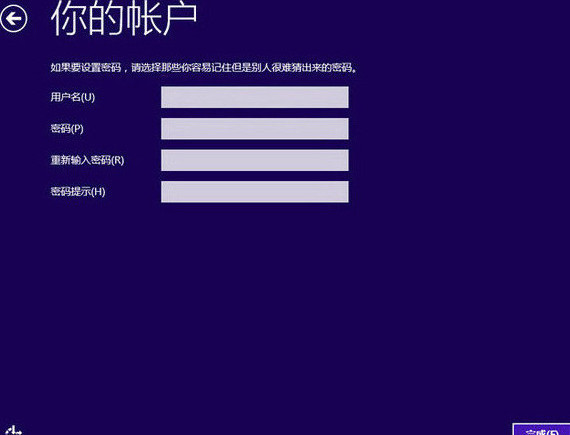
关于华硕笔记本安装win10系统教程就分享到这,还有不懂如何安装win10系统的用户赶紧来试试吧

